Jednostavan i precizan vodič o tome kako popraviti Diablo Immortal koji se ne pokreće na Windows 10, 11, 8, 7. Nastavite čitati za više informacija!
Blizzard Entertainment poznat je po stvaranju vizualno nevjerojatnih videoigara kao što su serija Overwatch, serija Starcraft, serija World of Warcraft, serija Diablo i mnoge druge. Ove igre dostupne su za Windows računala kao i za mobilne uređaje. Tvorci su nedavno lansirali potpuno novu masovnu online akcijsku igru uloga (MMORPG) pod nazivom "Diablo Immortal" za Android, iOS i PC platforme. Zbog činjenice da je igra tek nedavno objavljena, bilo je nekoliko izvješća o problemima, od kojih većina navodi da se Diablo Immortal neće pokrenuti na PC-u.
Ovakvi problemi nisu neuobičajeni u PC igrama, osobito u novoizbačenim naslovima na tržištu. Možda postoji problem s programom, kao što je greška ili kvar, ili može biti mnogo kvarova. Čini se da značajan broj PC igrača ima poteškoća s neotvaranjem igre ili neuspjehom pokretanja. Stoga je uvijek bolje otići do dna problema i pozabaviti se njime u cijelosti.
Rješenja za popravak Diablo Immortal neće se pokrenuti na Windows računalu
Možete upotrijebiti ove isprobane i testirane prijedloge da popravite Diablo Immortal koji se ne pokreće na računalu. Moguće je da ih ne morate sve testirati. Samo morate proći kroz svako moguće rješenje jedno po jedno dok ne otkrijete ono koje funkcionira. Sada, bez daljnjeg odlaganja, počnimo!
Rješenje 1: Provjerite zadovoljava li vaše računalo minimalne zahtjeve
Zbog činjenice da ovo nije igra koja zahtijeva puno resursa, ne biste trebali imati problema s pokretanjem iste na vašem sustavu. Međutim, provjera ispunjava li vaše računalo minimalne sistemske zahtjeve igre i dalje je dobra ideja. U nastavku ćete pronaći minimalne i preporučene zahtjeve:
Minimalni zahtjevi:
Operativni sustav: Windows 7, Windows 8, Windows 10, Windows 11 (64-bitni)
CPU: AMD FX-8100 ili Intel Core i3
RAM: 4 GB
Video kartica: Intel HD Graphics 530, ATI Radeon HD 6850 ili NVIDIA GeForce GTX 460
Vertex Shader: 5.0
Shader piksela: 5.0
Preporučeni zahtjevi:
Operativni sustav: Windows 11, Windows 10 (64-bitni)
CPU: AMD Ryzen 5 ili Intel Core i5
RAM: 8 GB
Video kartica: AMD Radeon RX 470 ili NVIDIA GeForce GTX 770
Vertex Shader: 5.0
Shader piksela: 5.0
Također pročitajte: Greška Valorant se ne pokreće na računalu [ISPRAVLJENO]
Rješenje 2: Provjerite integritet datoteka igre
Prilično je uobičajeno imati poteškoće u novoj igri. Čak i ako kreatori objavljuju novi sadržaj svake večeri, ipak biste trebali skenirati i popraviti datoteke igre prije nego što pokušate nešto sofisticiranije. To će vam omogućiti da odredite jesu li datoteke igre oštećene ili zastarjele. Evo kako popraviti Diablo Immortal koji se ne pokreće na računalu.
- Pokrenite pokretač Battle.net i odaberite Diablo Immortal s popisa igara.
- Za podešavanje postavki odaberite zupčanik pored gumba za reprodukciju. Nakon toga odaberite opciju Skeniraj i popravi.
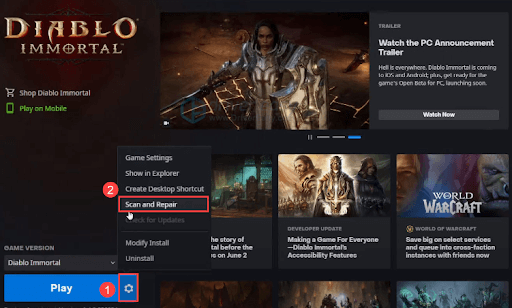
- Držite čvrsto dok čekate da se postupak završi. Kada završite, odaberite Igraj iz izbornika, a zatim provjerite može li se igra pokrenuti.
Ako ovo rješenje ne radi za vas i Diablo Immortal se ne pokreće na PC-u i dalje postoji, pogledajte ono navedeno u nastavku.
Rješenje 3: Ažurirajte zastarjele upravljačke programe grafičke kartice
Ako koristite stari ili neispravni grafički upravljački program, možete imati problema s pokretanjem novoizdanih igara. Stoga biste trebali nadograditi svoj GPU upravljački program kako biste riješili probleme s pokretanjem Diablo Immortal-a.
Možete ručno ažurirajte svoj grafički upravljački program odlaskom na web mjesto proizvođača, dobivanjem najnovije verzije odgovarajućeg instalacijskog programa, a zatim instaliranjem upravljačkog programa korak po korak. Međutim, ako nemate vremena ili strpljenja to učiniti ručno, možete koristiti Bit Driver Updater za automatsko ažuriranje upravljačkih programa. Za ažuriranje upravljačkih programa koristeći Bit Driver Updater, jednostavno slijedite korake u nastavku:
- Preuzmite i instalirajte Bit Driver Updater s donjeg gumba.

- Pokrenite Bit Driver Updater, zatim odaberite opciju Scan iz izbornika. Nakon toga Bit Driver Updater će skenirati vaše računalo kako bi potražio sve problematične upravljačke programe.

- Pritisnite gumb Ažuriraj sve kako bi vaš sustav odmah preuzeo i instalirao najnoviju verziju svih upravljačkih programa koji nedostaju ili ne rade ispravno.

(Ova je značajka dostupna samo u Pro izdanju; kada kliknete na Ažuriraj sve gumb, od vas će se tražiti da nadogradite. Ako ne želite platiti Pro izdanje, još uvijek možete preuzeti i instalirati sve upravljačke programe koji su vam potrebni korištenjem besplatne verzije; ali da biste to učinili, morat ćete preuzeti svaki upravljački program pojedinačno i zatim ručno instalirati svaki upravljački program.)
Također pročitajte: Kako popraviti Epic Games Launcher koji ne radi
Rješenje 4: Izvedite Clean Boot
Kada dođe do sukoba s drugim dijelom softvera, igrači su prijavili da se Diablo Immortal neće pokrenuti. Najjednostavniji pristup za otkrivanje, s obzirom na to da svi koristimo svoja osobna računala na razne načine, je pokretanje čistog pokretanja. Ovo će pokrenuti Windows samo s osnovnim uslugama i aplikacijama koje sustav zahtijeva. Da biste popravili da se Diablo Immortal ne pokreće na Windowsima 10, 11, slijedite korake u nastavku:
- Da biste otvorili okvir Run, pritisnite Win + R istovremeno na tipkovnici. Ovo će dovesti do okvira Run. Zatim upišite msconfig u okviru Pokreni i kliknite gumb U redu.

- U novom prozoru koji se pojavi, idite na karticu Usluge, a zatim potvrdite okvir koji se nalazi pored "Sakrij sve Microsoftove usluge.”

- Deaktivirajte sve usluge osim onih koje su povezane s proizvođačima vašeg hardvera, kao što su Realtek, AMD, Logitech, NVIDIA i Intel. Nakon toga odaberite U redu s izbornika da potvrdite promjene.
- Upravitelj zadataka možete pokrenuti istovremenim pritiskom na tipke Ctrl, Shift, + Esc na tipkovnici. Kada se otvori, idite na karticu Startup.
- Odaberite svaku aplikaciju za koju mislite da bi mogla uzrokovati smetnje jednu po jednu, a zatim kliknite gumb Onemogući pored svake od njih.

- Ponovno pokrenite računalo
Čim ponovno pokrenete računalo, aktivirat će se samo apsolutno potrebne aplikacije i usluge. U ovom trenutku možete slobodno otvoriti Diablo Immortal i promatrati hoće li se igra nastaviti rušiti.
ako se i dalje suočavate s problemom da se Diablo Immortal ne pokreće na Windowsima 10, 11, nastavite s drugim rješenjima navedenim u nastavku.
Rješenje 5: Ponovno instalirajte Diablo Immortal
Nijedno od gore navedenih rješenja nije uspjelo popraviti Diablo Immortal koji se ne pokreće na Windows 10/11? Ne brinite, ovo bi vam moglo pomoći. Ponovna instalacija igrice je zaobilazno rješenje koje su predložili brojni ljudi koji su imali ovaj problem. Možete ga isprobati i vidjeti kako ide budući da je Diablo Immortal puno lakši za rukovanje od njega Call of Duty: Warzone. Tijekom tog vremena, također možete htjeti napraviti novu instalaciju Battle.net klijenta na vašem računalu. Ovo će vam sigurno pomoći da riješite problem.
Također pročitajte: Kako riješiti problem s padom upravljačkog programa Nvidia u sustavu Windows 10, 11
Kako popraviti da se Diablo Immortal ne pokreće na Windows računalu: objašnjeno
To je sve! Nadamo se da će vam naš vodič korak po korak o tome kako popraviti Diablo Immortal koji se ne pokreće na PC-u pomoći u rješavanju problema. Slobodno postavite svoje upite ili daljnje prijedloge u odjeljak za komentare u nastavku.
Osim toga, za više informacija vezanih uz tehnologiju, možete se pretplatiti na naš bilten i pratiti nas na društvenim mrežama – Facebook, Instagram, Cvrkut, ili Pinterest.